Las 12 mejores aplicaciones de WhatsApp Mod que vale la pena probar en 2025
Mar 13, 2025 • Filed to: Administrar Aplicaciones Sociales • Proven solutions
Es un momento muy emocionante cuando sales y te compras un nuevo teléfono, ya sea que se refiera a la actualización de tu dispositivo actual o simplemente a la tecnología más reciente. Sin embargo, aunque es todo diversión y juegos para jugar con tu nueva cámara, hay un problema común al que muchos de nosotros nos enfrentamos;
La transferencia de todos nuestros datos de un dispositivo a otro.
Por supuesto, hay muchas aplicaciones, como aplicaciones de medios sociales y juegos donde esto no es un problema. Simplemente descarga la aplicación, inicia sesión en tu dispositivo y continúa normalmente. Es muy sencillo. Por otro lado, las aplicaciones como WhatsApp y otras aplicaciones de contenido tienen todos tus viejos mensajes y conversaciones en tu viejo teléfono, así que ¿cómo se supone que los transmitas?
Además, si utilizas una versión modificada de la aplicación WhatsApp, en este caso, GBWhatsApp, vas a tener aún más problemas para intentar comunicarlo todo.
Afortunadamente, no todo está perdido y hay muchas maneras de transferir los mensajes de GBWhatsApp de un teléfono a otro; sólo hay que saber cómo hacerlo. Con esto en mente, ¡exploremos todo lo que necesitas saber!
- Parte 1: Por qué los usuarios no pueden hacer una copia de seguridad de los chats de GBWhatsApp a Google Drive
- Parte 2: Un clic para transferir los mensajes de GBWhatsApp al nuevo teléfono
- Parte 3: Forma común de transferir mensajes de GBWhatsApp a un nuevo teléfono
Parte 1: Por qué los usuarios no pueden hacer una copia de seguridad de GBWhatsApp Chats a Google Drive
En primer lugar, probablemente por eso no puedes hacer una copia de seguridad del chat de GBWhatsApp en Google Drive cuando transfieres mensajes a un nuevo teléfono como puedes hacer con otras aplicaciones. Después de todo, seguramente una aplicación con tantas características y funciones puede hacer algo tan simple como esto; especialmente con el proceso de respaldo incorporado de Google Drive de WhatsApp?
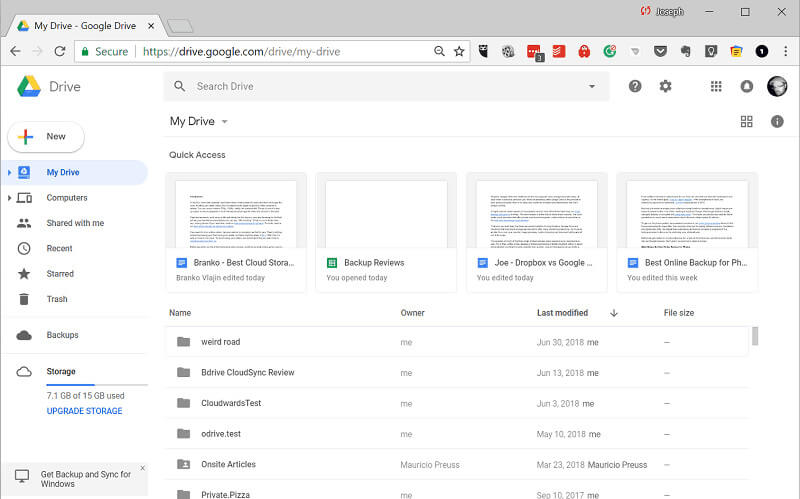
Si tan sólo fuera tan simple.
El problema es que GBWhatsApp es una versión modificada de WhatsApp, lo que significa que no tiene acceso a la función de respaldo de Google Drive. Esto se debe principalmente a que WhatsApp tiene un vínculo especial con Google Drive, lo que significa que sus archivos de copia de seguridad no afectan a su cuota de espacio de almacenamiento de Google Drive.
Sin embargo, la aplicación GBWhatsApp modificada no tiene esta función porque no tiene una conexión oficial con Google Drive. Esto significa que tendrás que encontrar otra forma de evitar el problema de aprender a transferir los mensajes de GBWhatsApp a un nuevo teléfono.
Afortunadamente, tenemos justo lo que necesitamos;
Parte 2: Un clic para transferir los mensajes de GBWhatsApp al nuevo teléfono
La mejor manera de transferir los mensajes de GBWhatsApp a un nuevo teléfono es utilizando una solución de software de transferencia de datos conocida como Dr.Fone - WhatsApp Transfer. Se trata de una herramienta dedicada diseñada para ofrecer la mejor experiencia en todos los dispositivos; incluidos iOS, Android, MacOS y Windows.
El software se ha desarrollado para que cualquiera pueda utilizarlo, e incluso si no tienes conocimientos técnicos, puedes transferir fácilmente todos tus datos con unos pocos clics del ratón. De hecho, hay tantos beneficios que esta aplicación proporciona, aquí están cinco de los más importantes;

Dr.Fone - WhatsApp Transfer
1 Clic para transferir todos los chats de GBWhatsApp al nuevo teléfono
- Transfiere los mensajes de GBWhatsApp a un nuevo teléfono de una sola vez, o sólo envía conversaciones individuales
- La transferencia entre el iOS y los dispositivos Android sin restricciones
- Software compatible con todas las aplicaciones y mods de mensajes instantáneos, incluyendo WhatsApp, GBWhatsApp, LINE, WeChat, etc.
- Transferencia 100% segura que minimiza las posibilidades de pérdida de datos y mantiene la privacidad de sus mensajes
- Todos los mensajes, contenidos, fotos, videos, archivos de audio y documentos son compatibles durante el proceso de transferencia de GBWhatsApp
Incluso si transfieres el contenido entre versiones modificadas de una aplicación, como la transferencia de tus conversaciones de GBWhatsApp a la aplicación oficial WhatsApp, todas las transferencias son totalmente compatibles y no tendrás ningún problema para transferir el contenido.
Cómo transferir mensajes de GBWhatsApp a un nuevo teléfono con un solo clic
Como hemos mencionado anteriormente, Dr.Fone - WhatsApp Transfer se ha hecho lo más fácil posible de usar para que cualquiera pueda beneficiarse de su uso sin necesidad de conocimientos técnicos. De hecho, aquí está todo el proceso desglosado en sólo cuatro simples pasos;
Paso 1: Configuración de Dr.Fone: WhatsApp Transfer
En primer lugar, descarga el software "WhatsApp Transfer" para tu computadora Mac o Windows. Instala el software como lo harías con cualquier otro software siguiendo las instrucciones en pantalla.
Cuando hayas terminado, abre el software, para que estés en el menú principal.

Paso 2: Transferencia de los mensajes de GBWhatsApp
En la página de inicio, haz clic en la opción "Transferencia de WhatsApp" y luego en "Transferir mensajes de WhatsApp"..’

Ahora conecta tanto tu dispositivo actual como el nuevo. Esto puede ser de Android a Android porque GBWhatsApp sólo es compatible con los dispositivos Android, pero puede transferir desde cualquier dispositivo a iOS si lo deseas. Asegúrate de usar los cables USB oficiales siempre que sea posible.
Asegúrate de que conectas primero tu dispositivo actual y luego el nuevo, para que el teléfono actual aparezca en la parte izquierda de la pantalla. Si no es así, usa la opción de cambiar en el medio!

Paso #3 - Hacer la transferencia de GBWhatsApp
Cuando estés satisfecho de que todo esté listo, simplemente haz clic en el botón Transferir en la parte inferior derecha de la pantalla, y el proceso se llevará a cabo automáticamente. Asegúrate de que ambos dispositivos permanecen conectados durante todo el proceso.
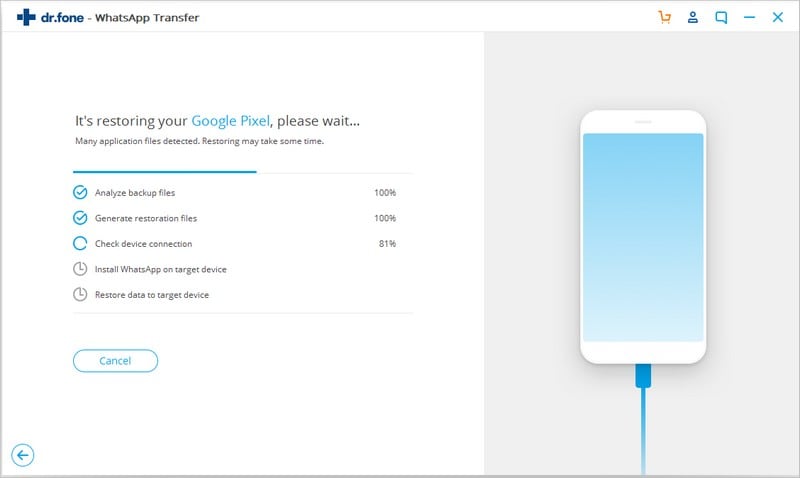
Paso #4 - Completar la transferencia de GBWhatsApp
Una vez que la transferencia se haya completado, asegúrate de desconectar ambos dispositivos. Ahora abre WhatsApp o GBWhatsApp en tu nuevo dispositivo y comienza el proceso de configuración. Inicia sesión en tu cuenta con tu número de teléfono e introduce los códigos cuando se te solicite.
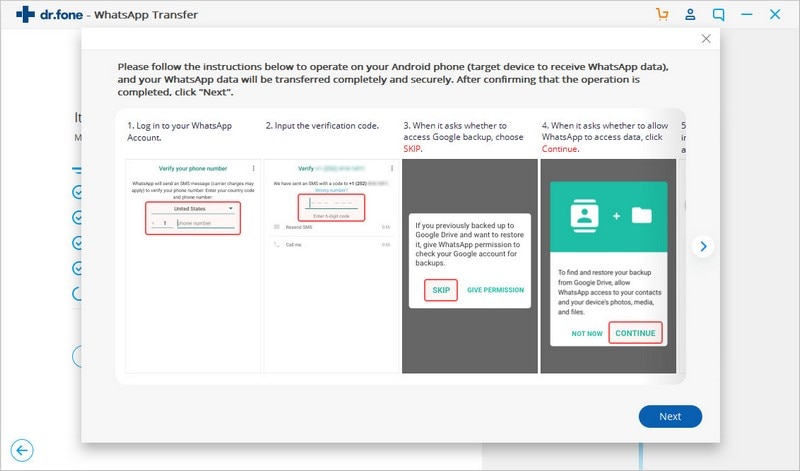
Ahora haz clic en el botón Restaurar cuando se te pida y WhatsApp/GBWhatsApp analizará y verificará los archivos transferidos para permitirte un acceso completo a todas las conversaciones y archivos multimedia del dispositivo.
Parte 3: Forma común de transferir mensajes de GBWhatsApp a un nuevo teléfono
While Dr.Fone - WhatsApp Transfer es fácilmente la solución más eficaz y rápida que existe para aprender a transferir los mensajes de GBWhatsApp a un nuevo teléfono, pero no es la única manera. De hecho, no funcionará si no tienes acceso a una computadora.
Sin embargo, si no se puede evitar, seguirás queriendo transferir su contenido, por lo que a continuación te mostraremos cómo hacerlo. Ten en cuenta que este proceso puede llevar algún tiempo, pero funcionará cuando transfieras tus archivos.
Aquí vamos;
Paso #1 - Preparación de tus archivos
En primer lugar, tendrás que aclarar qué transferencia estás haciendo. ¿Estás transfiriendo de la aplicación oficial de WhatsApp a otra aplicación oficial de WhatsApp? ¿Te estás transfiriendo entre las ediciones de GBWhatsApp, o te estás transfiriendo entre las dos?
Si te estás transfiriendo entre las versiones normales de la aplicación, puedes pasar al siguiente paso.
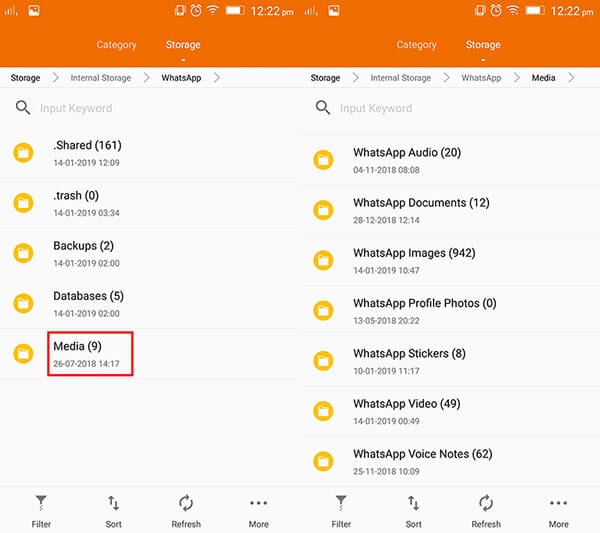
Si vas a cambiar de una aplicación, como GBWhatsApp a la aplicación oficial, tendrás que seguir los siguientes pasos;
- Abre la aplicación del administrador de archivos y busca el archivo GBWhatsApp. Cambia el nombre del archivo a la versión de la aplicación a la que se está transfiriendo. Por ejemplo, "GBWhatsApp" se convierte en "WhatsApp".
- Pulsa en la carpeta y cambia el nombre de cada instancia de "GBWhatsApp" a "WhatsApp". Por ejemplo, "GBWhatsApp Audio" se convierte en "WhatsApp Audio".
También deberás asegurarte de que no haya ninguna versión de WhatsApp instalada en tu nuevo teléfono. Lo solucionaremos más adelante.
Paso 2: Transferencia de archivos
Inserta una tarjeta SD en tu dispositivo actual.
Vuelve a navegar por el Administrador de archivos hasta la carpeta WhatsApp/GBWhatsApp y transfiere toda la carpeta a la tarjeta SD. Espera a que se complete este proceso.
Ahora retira la tarjeta SD de forma segura e insértala en tu nuevo dispositivo.
Ahora navega por el Administradores de Archivos en tu nuevo teléfono, busca la tarjeta SD y copia la carpeta WhatsApp/GBWhatsApp y cópiala y pégala en la memoria interna de tu nuevo teléfono.
Ahora retira la tarjeta SD.
Paso 3: Restaurar los chats de GBWhatsApp en el nuevo teléfono
Con tus conversaciones de WhatsApp/GBWhatsApp almacenadas de forma segura en tu nuevo dispositivo, es hora de volver a introducirlas en tu nueva aplicación WhatsApp/GBWhatsApp.
Instala GBWhatsApp en un teléfono nuevo y en tu dispositivo como lo harías con cualquier otra aplicación.
Carga la aplicación e inserta tu número de teléfono para confirmar e ingresar a tu cuenta. Es posible que tengas que introducir un código OBT cuando se te pida.

Cuando se te solicite, haz clic en el botón Restaurar y todos tus mensajes de WhatsApp/GBWhatsApp se restaurarán en tu cuenta, ¡y tendrás acceso total a todas tus conversaciones!
Eso es todo lo que se necesita para restaurar las conversaciones de GBWhatsApp en un nuevo teléfono!
Resumen
Como puedes ver, esta última técnica requiere mucho más tiempo, y hay mucho espacio para el error humano y un mayor riesgo de perder sus datos debido a la corrupción. Por eso recomendamos encarecidamente utilizar el software seguro y protegido Dr.Fone - WhatsApp Transfer, que puede ayudarte a transferir tu contenido sin problemas.

















Paula Hernández
staff Editor
Comment(s)